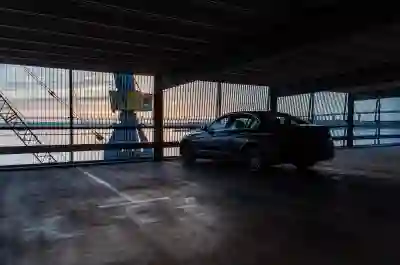[같이 보면 도움 되는 포스트]
디스코드는 게임을 즐기는 사람들뿐만 아니라 다양한 커뮤니티에서 소통을 위한 필수 도구로 자리잡고 있습니다. 음성 채팅, 텍스트 채팅, 그리고 화면 공유 기능을 통해 친구들과 더 나은 경험을 공유할 수 있습니다. 하지만 이러한 기능들을 사용할 때 오류가 발생할 수 있어, 제대로 활용하기 위해서는 정확한 설정과 방법이 필요합니다. 이번 글에서는 디스코드의 기본적인 뜻과 마이크 및 화면 공유 사용법, 그리고 발생할 수 있는 오류 해결 방법에 대해 자세히 살펴보겠습니다. 정확하게 알려드릴게요!
디스코드의 기본 이해
디스코드란 무엇인가?
디스코드는 원래 게임 플레이어들을 위한 음성 채팅 서비스로 시작되었습니다. 하지만 시간이 지나면서 다양한 커뮤니티와 그룹이 소통하는 플랫폼으로 발전하였습니다. 텍스트 채팅, 음성 및 영상 통화, 화면 공유 등 여러 기능을 제공하여 사용자 간의 원활한 소통을 지원합니다. 그래서 오늘날 디스코드는 단순한 게임 외에도 여러 분야에서 활용되고 있습니다.
디스코드의 주요 기능
디스코드는 다음과 같은 주요 기능을 제공합니다. 첫째, 음성 채팅 기능은 친구들과 실시간으로 대화할 수 있는 편리함을 제공합니다. 둘째, 텍스트 채팅은 이미지나 링크를 쉽게 공유하면서 정보를 전달할 수 있도록 돕습니다. 셋째, 화면 공유는 특정 내용을 다른 사람들과 함께 보고 논의할 수 있게 해줍니다. 이 모든 기능들은 사용자가 보다 나은 경험을 할 수 있도록 설계되어 있습니다.
커뮤니티와의 연결
디스코드는 게임 외에도 다양한 커뮤니티가 존재합니다. 예를 들어, 취미나 관심사를 중심으로 한 서버들이 많아 사용자들은 자신의 관심사에 맞는 그룹을 찾아 대화를 나눌 수 있습니다. 이러한 점에서 디스코드는 소통과 네트워킹에 매우 유용한 도구라고 할 수 있습니다.
마이크 설정 및 사용법
마이크 설정 방법
디스코드에서 마이크를 사용하려면 먼저 설정에서 마이크 장치를 선택해야 합니다. 앱 상단 왼쪽의 ‘사용자 설정’ 아이콘을 클릭하고 ‘음성 및 비디오’ 메뉴로 이동합니다. 여기에서 사용할 마이크 장치를 선택하고, 볼륨 레벨도 조정할 수 있습니다. 이때 입력 감도를 자동으로 설정하거나 수동으로 조절하는 옵션도 있으니 필요에 따라 조정하면 됩니다.
마이크 테스트하기
설정을 완료한 후에는 마이크가 제대로 작동하는지 확인해야 합니다. 같은 ‘음성 및 비디오’ 메뉴에서 ‘입력 장치 테스트’를 통해 자신의 목소리가 잘 전달되는지 확인할 수 있습니다. 만약 소리가 나오지 않는다면 케이블 연결 상태나 드라이버 업데이트 등을 점검해봐야 합니다.
문제 해결하기
마이크에 문제가 발생했을 경우 몇 가지 해결책이 있습니다. 우선 다른 프로그램에서 마이크가 정상적으로 작동하는지 확인해보세요. 만약 해당 프로그램에서도 문제가 발생한다면 하드웨어적인 문제일 가능성이 높습니다. 또한 디스코드 내에서는 입력 감도를 조정하거나 장치를 변경해볼 수도 있으니 참고하세요.
화면 공유 방법 및 활용
화면 공유 시작하기
화면 공유는 특히 팀 프로젝트나 친구와의 공동 작업 시 유용합니다. 디스코드 내에서 화면 공유를 시작하려면 먼저 음성채널에 접속한 후 하단 중앙에 위치한 ‘화면’ 아이콘을 클릭하면 됩니다. 그러면 어떤 화면 또는 애플리케이션을 공유할지 선택하는 팝업창이 나타납니다.
최적의 화면 공유 설정
화면 공유 시 최적의 품질을 유지하려면 인터넷 속도가 중요합니다. 일반적으로 1080p 이상의 해상도를 원한다면 최소 5Mbps 이상의 업로드 속도가 필요합니다. 또한 프레임 속도 조절 옵션이 있으니 필요한 경우 적절히 조정하여 부드러운 화면 전환이 이루어지도록 할 수 있습니다.
화면 공유 중 발생 가능한 오류들
화면 공유 중에는 다양한 오류가 발생할 수 있습니다. 예를 들어, 권한 문제로 인해 특정 애플리케이션이 표시되지 않을 때가 있는데, 이럴 경우 해당 애플리케이션에서 ‘전체 화면 모드’를 해제하거나 권한 설정을 다시 확인해야 합니다. 또 다른 문제로는 네트워크 지연이나 버퍼링 현상이 있을 수 있으며, 이는 인터넷 속도의 저하 때문일 가능성이 높습니다.
| 문제 유형 | 원인 | 해결 방법 |
|---|---|---|
| 마이크 작동 안 함 | 장치 연결 불량 또는 드라이버 문제 | 연결 상태 확인 및 드라이버 업데이트 |
| 화면 공유 불능 | 권한 미설정 또는 전체 화면 모드 사용 중 | 권한 재설정 또는 전체 화면 모드 해제 |
| 네트워크 지연 발생 | 인터넷 속도 저하 또는 서버 문제 | 속도 테스트 후 ISP에 문의 또는 서버 변경 시도 |
기타 유용한 팁들!
서버 만들기와 관리하기
디스코드를 사용할 때 자신만의 서버를 만드는 것은 매우 유용합니다! 서버 생성은 간단하며 원하는 테마나 목적에 맞게 커스터마이즈 가능합니다.
또한 역할 분담이나 권한 설정 등을 통해 더욱 효율적인 운영이 가능합니다.
서버 관리자를 지정하여 안전하게 관리하는 것도 좋은 방법입니다!
봇 활용하기
다양한 봇들을 활용하면 디스코드를 더욱 재미있고 유용하게 사용할 수 있습니다.
예를 들어 음악 재생 봇이나 게임 관련 봇 등을 통해 사용자 경험을 향상시킬 수 있습니다.
봇 설치는 비교적 쉬우며 각종 명령어로 쉽게 제어할 수 있어 적극 추천합니다!
안전하게 사용하기
디스코드를 사용할 때 개인 정보 보호와 보안은 중요합니다.
특히 공개 서버에서는 개인 정보를 철저히 관리해야 하며,
불필요한 메시지는 삭제하거나 차단 기능을 이용해 안전하게 소통하시길 바랍니다.
또한 신뢰할 수 있는 사람들과만 개인적인 대화를 나누는 것이 좋습니다!
마무리하는 시간
디스코드는 다양한 기능과 유용한 도구를 제공하여 사용자 간의 소통을 원활하게 해주는 플랫폼입니다. 마이크 설정과 화면 공유 방법을 이해하고, 커뮤니티와의 연결을 통해 더 나은 경험을 누릴 수 있습니다. 또한, 서버 관리와 봇 활용을 통해 디스코드를 더욱 재미있고 효율적으로 사용할 수 있습니다. 안전하게 사용하는 것을 잊지 마세요!
유용하게 참고할 내용들
1. 디스코드의 다양한 기능에 대해 숙지하기: 음성 채팅, 텍스트 채팅, 화면 공유 등 기본적인 기능을 익혀두세요.
2. 마이크와 카메라 테스트하기: 사용 전 항상 장비가 정상 작동하는지 점검하세요.
3. 서버 권한 설정하기: 역할 분담과 권한 관리를 통해 안전하고 효율적인 서버 운영이 가능합니다.
4. 필요한 봇 설치하기: 사용자 경험을 향상시키기 위해 유용한 봇들을 적극 활용하세요.
5. 개인정보 보호 철저히 하기: 개인 정보를 안전하게 관리하고, 신뢰할 수 있는 사람들과만 대화하세요.
중요 포인트 요약
디스코드는 게임 외에도 다양한 커뮤니티와 소통할 수 있는 플랫폼입니다. 마이크 및 화면 공유 설정 방법을 숙지하고, 서버 관리 및 봇 활용으로 효율성을 높일 수 있습니다. 또한 개인정보 보호를 철저히 하여 안전하게 사용할 필요가 있습니다.
자주 묻는 질문 (FAQ) 📖
Q: 디스코드에서 ‘디스코드’라는 용어는 무엇을 의미하나요?
A: ‘디스코드’는 음성, 영상, 텍스트 채팅을 통해 사람들과 소통할 수 있는 커뮤니케이션 플랫폼입니다. 주로 게이머들 사이에서 인기가 있으며, 다양한 서버와 채널을 만들어 친구들과 또는 커뮤니티와 소통할 수 있는 기능을 제공합니다.
Q: 디스코드에서 마이크와 화면 공유 기능을 어떻게 사용하나요?
A: 마이크를 사용하려면 디스코드의 설정 메뉴에서 ‘음성 및 비디오’ 옵션으로 들어가 마이크 장치를 선택하고 음소거 해제를 확인합니다. 화면 공유는 음성 채널에 들어간 후 하단의 ‘화면 공유’ 버튼을 클릭하면 됩니다. 원하는 창이나 전체 화면을 선택하여 공유할 수 있습니다.
Q: 디스코드에서 마이크나 화면 공유가 작동하지 않을 때 어떻게 해결하나요?
A: 먼저, 컴퓨터의 음소거 설정과 디스코드 내 마이크 설정을 확인하세요. 또한, 디스코드가 마이크 접근 권한을 가지고 있는지 확인해야 합니다. 화면 공유가 작동하지 않는 경우, 브라우저나 앱의 권한 설정을 점검하고, 필요한 경우 디스코드를 재시작하거나 업데이트하는 것도 좋은 방법입니다.
[주제가 비슷한 관련 포스트]
➡️ 여행용 멀티어댑터 구매 시 알아두어야 할 필수 팁
➡️ KT인터넷TV재약정 현금지원금 비교와 설치 방법 알아보자